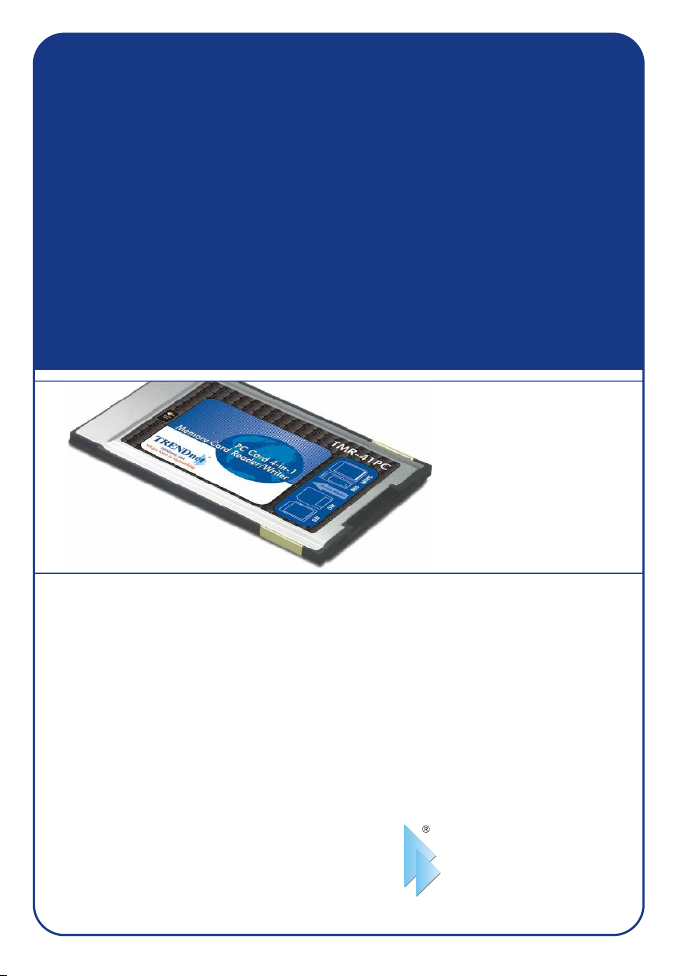
TMR-41PC
4-in-1 Memory Card Reader/Writer PC Card
la carte PC lecteur/enregistreur de carte mémoire 4 en 1
4-facher PC-Speicherkartenleser/-schreiber
la Tarjeta PC Lectora/Escritora 4 en 1 de tarjetas de memoria
Quick Installation Guide
Guide d'installation rapide de
Kurzanleitung zur Installation
Guía de instalación rápida de
Version 01.28.05
TRENDnet
TRENDware, USA
What's Next in Networking
Copyright ©2005. All Rights Reserved. TRENDware International, Inc.
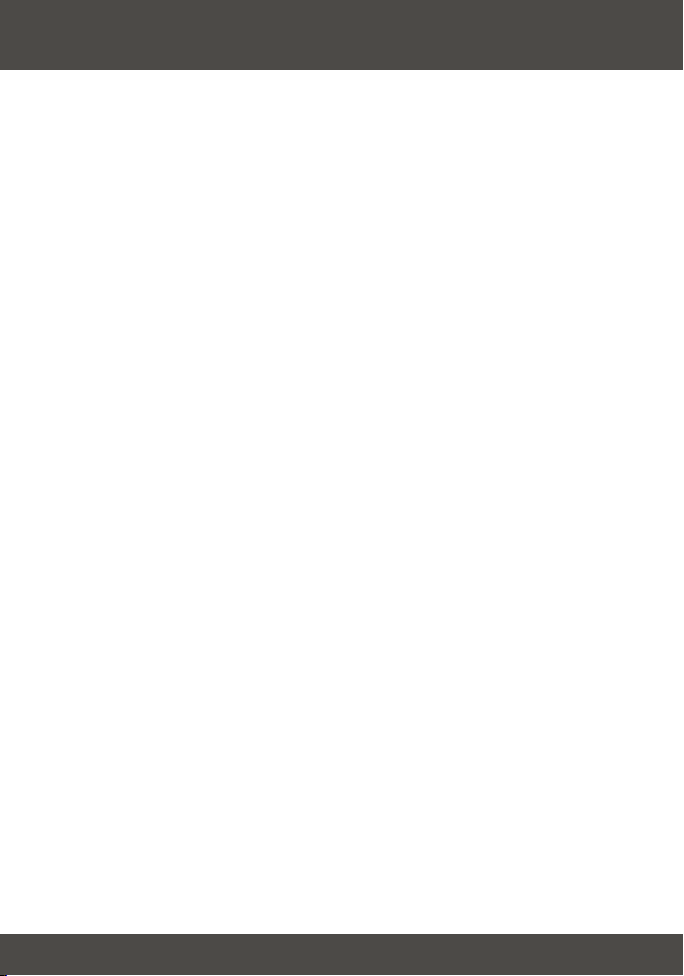
Table of Contents
Deutsch .....................................................................................................
1. Vorbereitung der Installation ..............................................................
2. Produktbeschreibung .........................................................................
3. Installation der Hardware ...................................................................
4. Installation der Treiber .......................................................................
5. Prüfung der Installation ......................................................................
Troubleshooting ........................................................................................
1
1
2
3
6
8
9
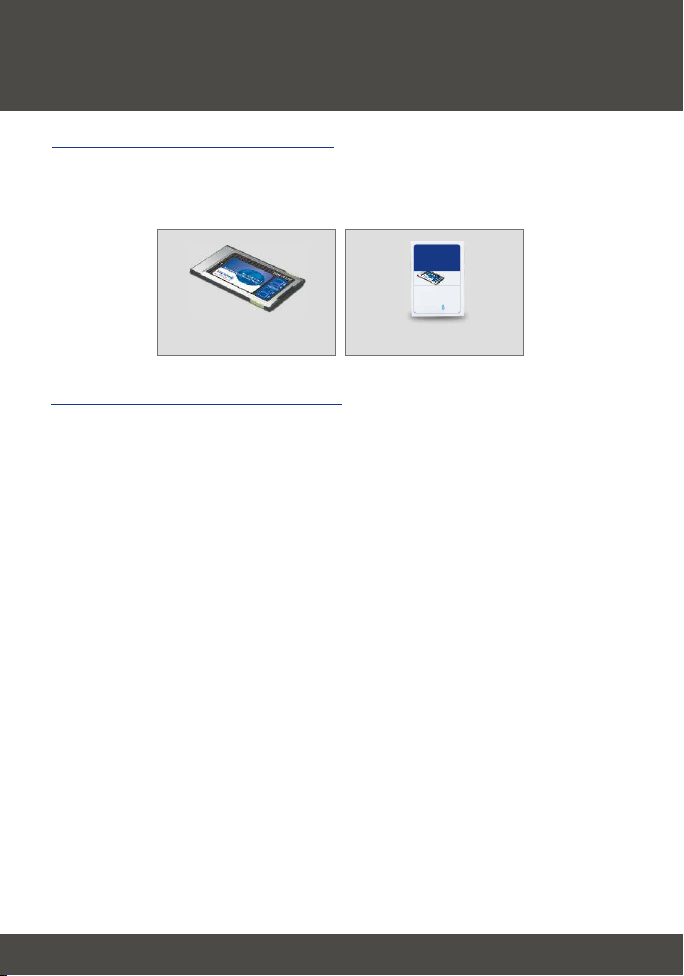
Deutsch QIG
1. Vorbereitung der Installation
Prüfung des Paketinhalts
Prüfen Sie bitte, ob alle erforderlichen Einzelteile in der Packung vorhanden
sind:
TMR-41PC
4-in-1 Memory Card Reader/Writer PC Card
Quick Installation Guide
Guide d'installation rapide de
la carte PC lecteur/enregistreur de carte mémoire 4 en 1
4-facher PC-Speicherkartenleser/-schreiber
Kurzanleitung zur Installation
Guía de instalación rápida de
la Tarjeta PC Lectora/Escritora 4 en 1 de tarjetas de memoria
Version 01.28.05
TRENDnet
TRENDware, USA
What's Next in Networking
Copyright ©2005. All Rights Reserved. TRENDware International, Inc.
TMR-41PC
Prüfung Ihrer Ausrüstung
Bevor Sie die TMR-41PC installieren, sollten Sie über Folgendes verfügen:
1. Einen Notebook-Computer mit einer PCMCIA-Schnittstelle für PC-Karten,
Typ II
2. 300-MHz-Prozessor und 32 MB RAM auf Ihrem Computer (empfohlen)
3. Windows 98/98SE/ME/2000/XP
Anleitung zur Schnellinstallation
1
Deutsch

2. Produktbeschreibung
Die PC-Karte TMR-41PC verfügt über einen Steckplatz für eine Smart Media,
Memory Stick, Secure Digital oder MultiMedia Card.
2
Deutsch

3. Installation der Hardware
Einschub der Speicherkarten
1. Bevor Sie Ihre Speicherkarte in die TMR-41PC stecken, beachten Sie bitte
die folgenden Hinweise.
A. Wenn Sie einen Memory Stick Duo/Pro Duo verwenden, stecken Sie ihn
bitte in einen Duo Memory-Stick-Adapter und stecken dann den Adapter wie
im Bild ersichtlich in die TMR-41PC. Achten Sie bitte darauf, dass die
Kupferanschlüsse des Adapters nach oben zeigen.
B. Wenn Sie eine Smart Media Card verwenden, stecken Sie die Karte wie
im Bild gezeigt in die TMR-41PC. Achten Sie bitte darauf, dass die
Kupferanschlüsse der Karte nach unten zeigen.
3
Deutsch

C. Wenn Sie eine Secure Digital Card verwenden, stecken Sie die Karte wie
im Bild gezeigt in die TMR-41PC. Achten Sie bitte darauf, dass die
Kupferanschlüsse der Karte nach unten zeigen.
D. Wenn Sie eine Multi-Media Card verwenden, stecken Sie die Karte
wie im Bild gezeigt in die TMR-41PC. Achten Sie bitte darauf, dass die
Kupferanschlüsse der Karte nach unten zeigen.
4
Deutsch

2. Schalten Sie Ihren Laptop ein und warten Sie, bis das Betriebssystem
vollständig hochgefahren ist.
3. Stecken Sie die TMR-41PC wie gezeigt in Ihren Laptop. Achten Sie darauf,
die Karte bis zum Anschlag in Ihren Laptop zu schieben. Es sollte außerdem
ein Signalton zu hören sein, der auf die Anwesenheit einer neuen
Hardwarekomponente hinweist.
5
Deutsch

4. Installation der Treiber
Windows 98/98SE/ME
1. Nach dem Neustart Ihres Computers erscheint der „Add New Hardware
Wizard“ (der Assistent „Neue Hardwarekomponente hinzufügen“). Klicken
Sie auf Next (Weiter).
2. Klicken Sie auf Next (Weiter).
3. Klicken Sie auf Next (Weiter).
6
Deutsch

4. Sobald Windows die Treiberdatei gefunden hat, klicken Sie auf Next
(Weiter), damit die Dateien installiert werden können.
5. Mit einem Klick auf Finish (Fertigstellen) schließen Sie die Installation des
Treibers ab.
HINWEIS: Windows 98 hat die Installation der TMR-41PC
abgeschlossen. Starten Sie den Computer neu, damit die neuen
Einstellungen wirksam werden.
Windows 2000/XP
1. Nach dem Neustart Ihres Computers erkennt Windows automatisch die
TMR-41PC.
2. Doppelklicken Sie auf Ihrem Desktop auf My Computer (Arbeitsplatz) und
kontrollieren Sie, dass das Speichergerät korrekt installiert ist.
7
Deutsch

5. Prüfung der Installation
Nach Abschluss der Installation doppelklicken Sie auf Ihrem Windows-Desktop
auf das Symbol „My Computer“ (Arbeitsplatz). Wenn dort ein weiterer lokaler
Datenträger oder Wechseldatenträger angezeigt wird, ist Ihr 4-facher
Speicherkartenleser/-schreiber einsatzbereit.
Windows 98/98SE/ME
Windows 2000/XP
8
Deutsch

Troubleshooting
Where is the driver diskette? I didn't find one in the box.
Q1.
The TMR-41PC does not come with a driver diskette or CD-ROM. When you connect
A1.
your 4-in-1 Memory Card Reader/Writer to the laptop computer's PCMCIA slot with the one
of the following memory card-types inserted, it will automatically be recognized by the
operating system.
Windows doesn't recognize my new hardware. What should I do?
Q2.
Go to Start > Control Panel > System > Device Manager. (Start > Control Panel >
A2.
System > Hardware > Device Manager in Windows 2000/XP) In the list of device-types,
locate and double-click “Disk drives”. If you see a device with a yellow question mark or
exclamation point over it, double-click it. Click the Driver tab, and click Update Driver. Follow
the Hardware Update Wizard's instructions to update your computer with the drivers.
I inserted the TMR-41PC into my PCMCIA Type II PC Card Interface slot, but I still do not
Q3.
get a storage device in My Computer.
Make sure that you inserted the TMR-41PC all the way to the end of the PCMCIA slot.
A3.
See (3. Hardware Installation).
I have inserted the TMR-41PC properly into my slot and verified that my PCMCIA slot
Q4.
supports Type II PC Card Interface, but I still do not see a storage device.
Make sure that your memory card is properly inserted into your TMR-41PC before
A4.
inserting the TMR-41PC into your PCMCIA slot. See (3. Hardware Installation).
I have a mapped network drive that conflicts with the logical letter assigned to the TMR-
Q4.
41PC, and now I cannot access my TMR-41PC. What do I do?
Disconnect the TMR-41PC to your laptop, disconnect the mapped network drive, and re-
A3.
insert the TMR-41PC.
If you still encounter problems, please feel free to contact TRENDware's technical support team.
Certifications
This equipment has been tested and found to comply with FCC and CE Rules. Operation is
subject to the following two conditions:
(1) This device may not cause harmful interference.
(2) This device must accept any interference received.
Including interference that may cause undesired operation.
9

@
TRENDnet
TRENDware, USA
What's Next in Networking
Product Warranty Registration
Please take a moment to register your product online.
Go to TRENDware’s website at http://www.TRENDNET.com
TRENDnet Technical Support
US/Canada Support Center European Support Center
Contact
Telephone:
Fax:
Email:
Tech Support Hours
7:30am - 6:00pm Pacific Standard Time
Monday - Friday
1(310) 626-6252
1(310) 626-6267
support@trendnet.com
TRENDware International, Inc.
3135 Kashiwa Street. Torrance, CA 90505
Contact
Telephone
Deutsch : +49 (0) 6331 / 268-460
Français : +49 (0) 6331 / 268-461
Español : +49 (0) 6331 / 268-462
English : +49 (0) 6331 / 268-463
Italiano : +49 (0) 6331 / 268-464
Dutch : +49 (0) 6331 / 268-465
+49 (0) 6331 / 268-466
Fax:
Tech Support Hours
8:00am - 6:00pm Middle European Time
Monday - Friday
http://www.TRENDNET.com
Copyright ©2005. All Rights Reserved. TRENDware International, Inc.
